I kodning er kommentarer en af de få måder at bevare tanker for fremtiden. De kan hjælpe dig med at udglatte kodestykker og kan være nyttige for den næste udvikler, der vil forsøge at forstå, hvad du skrev dage før. Hvis du bruger Visual Studio Code (VS Code), er der ingen grund til utrætteligt at skrive kommentarafgrænsere hver gang. VS Code har en indbygget genvejsfunktion, der sparer sekunder (og endda minutter) af din tid.

Hurtig VS-kodekommentargenvejen
For dem, der har travlt, her er din gyldne billet:
- For en enkelt-linje kommentar, brug Ctrl + / tastekombinationen på Windows eller Linux eller Cmd + / på en Mac.
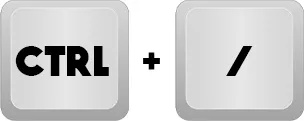 ,
,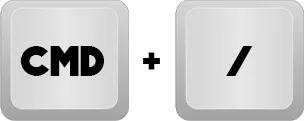
- For en blokkommentar skal du bruge Shift + Alt + A på Windows eller Linux eller Shift + Option + A på en Mac i stedet.
 ,
,
- For at kommentere kode kan du trykke på Ctrl + K + C på Windows eller Cmd + K + U på Mac.
 ,
,
De fleste kodere kommenterer meget. Og det handler ikke kun om at efterlade faktiske kommentarer, men måske endnu vigtigere, du vil kommentere ud og afkommentere kode. Dette er levedygtigt til test, eksperimentering og fejlretning.
Genveje er der for at gøre dette mere velsmagende. De fremskynder navigation og ændring, så du kan skifte kommentarer uden at forstyrre kodningsmomentet.
hvordan man fortæller, hvornår en webside blev oprettet
Kommentarer ud over det grundlæggende
Selvom de grundlæggende genveje er en rigtig gave, er der så meget mere at kommentere VS Code. Lad os dykke dybere:
Slå kommentarer til/fra
Den bedste del ved VS Code kommentargenvejene er deres skiftefunktion. Du behøver ikke at rode om og fjerne hver kommentarmarkør manuelt, hvis du ombestemmer dig (eller under fejlretning). I stedet bruger du bare de samme genveje. Med de samme tastekombinationer kan du hurtigt skifte mellem kommenteret og ikke-kommenteret kode for at forblive organiseret, når du har mest brug for det.
Kommentere flere linjer
Hvis du har brug for at slå lyden fra i en lang blok kode eller efterlade en omfattende, detaljeret kommentar, vil du ikke bruge tid på at tilføje kommentarer linje for linje. Så i stedet kan du vælge de linjer, du vil deaktivere, og bruge kommentargenvejen til at lade VS-kode indsætte kommentarer i hver linje.
Indlejrede kommentarer
Nogle gange kan indsættelse af kommentarer i en kodeblok føre til uventede resultater og fejl, hvis afgrænsningerne ikke matcher rigtig godt. Det er her, Visual Studio Codes Intellisense kan hjælpe dig. Det vil justere kommentarformateringen for dig selv inden for en allerede kommenteret blok, så der ikke vil være konflikter med indlejrede kommentarer.
Udvidelser til Supercharge Commenting
VS Code er en open source-editor, der fungerer som en platform for udviklere til at udgive deres bedste udvidelsesarbejde. Markedspladsen er fyldt med udvidelser for at give dig mere kraft og nytte, når du kommenterer:
Bedre kommentarer
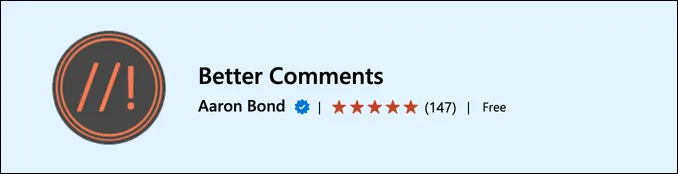
At kommentere kan virke som en lille og valgfri del af kodning, men der er så mange kreative måder at bruge kommentarer på. Det Bedre kommentarer udvidelse hjælper dig med at tilføje formål og klarhed til de kommentarer, du drysser om, ved at kategorisere dem i advarsler, forespørgsler, TODO'er og andre kategorier. Og det er alt sammen med den ekstra bonus ved farvekodning for forbedret synlighed og organisering. Dine kommentarer bliver vejledende punkter og separatorer, der gør din kode pænere og mere tilgængelig.
Kommentar Ankre
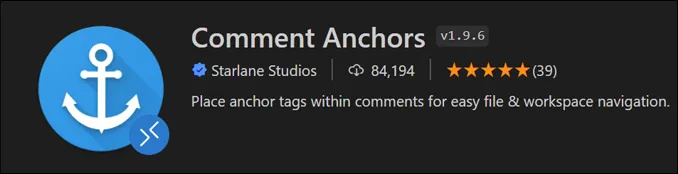
Kommentar Ankre holde dig jordet i din kode med pinpoints, der adskiller sektioner eller væsentlige steder indeni. Hvis du prøver denne udvidelse, vil den give dig mulighed for hurtigt at finde præcise noter og bemærkninger. Hvis dit projekt er stort, og din kode bliver proppet og svær at følge, kan det gøre det meget mere fordøjeligt.
polsk kode

polsk kode omdanner din kode og dine kommentarer til visuelt interessante, let læselige, delbare billeder, der er perfekte til sociale medier. Det giver dig mulighed for at ændre størrelse, farvekode, ændre baggrunden og mere. Du drager fordel af større læsbarhed, og alle holdkammerater kan meget nemmere samarbejde og dele indsigt.
Hvorfor kommentere?
At kommentere er ikke bare en boks til at sætte kryds eller en valgfri opgave, som ordrige mennesker udfører; det er en integreret del af kodning. Her er nogle af grundene til det:
Klarhed
Koderne søger at gøre det vanskelige forståeligt. At skrive kode, der virker, kan nogle gange være mere ligetil end at skrive kode, der er let at forstå og følge. Kommentarer er en udviklers kompas - en uvurderlig hjælp til at navigere i kodeområder, uanset om de er lette og unge eller tætte og modne. Du har måske at gøre med indviklede algoritmer eller mystiske forretningsprocesser. Under alle omstændigheder giver kommentarer et velkendt håndtag i et hav af kompleksitet.
Samarbejde
Kommentarer er praktiske, når du er solo-udvikler. Men de er nødvendige, når du arbejder som et team, hvis du ønsker, at dit projekt gør fremskridt. Inden for en fælles indsats lader kommentarer flere udviklere arbejde problemfrit sammen, selv når de ikke interagerer. Teammedlemmer får forklaret koden og deler deres tankeprocesser og begrundelse bag deres beslutninger. Dette fungerer som en bro, der gør det muligt for alle at være på samme side med både projektet og hinanden.
Debugging
Hvis du finder dig selv i at gense gammel kode eller forsøger at fejlsøge noget, der mystificerer dig, bliver kommentarer din frelsende nåde. De registrerer din tidligere logik og tankeproces, der kan pege dig på den mulige fejlbehæftede logik og kan føre dig tilbage til fejlens oprindelse. Med denne påmindelse om, hvor du havde været tidligere, kan du vende tilbage til problematiske ændringer, optimere ældre kode og komme tilbage på sporet.
Tips til effektiv kommentering
Nu ved du, hvordan du bruger kommentargenvejene, har nogle praktiske ekstra udvidelser og forstår scenarier, når det er mest nyttigt at kommentere. Det eneste, du har tilbage, er at overveje nogle bedste fremgangsmåder til at kommentere, og du vil have dimitteret fra kurset om kodning af kommentarer.
Vær kortfattet
Der er kunst i at efterlade kortfattede, letfordøjelige kommentarer. Efterlad lige nok til at give dit fremtidige jeg eller dine teammedlemmer den rigtige idé, men ikke så meget for at være overvældende. Hvert ord i din kommentar bør have et formål og hjælpe med at bygge videre på det budskab, du forsøger at formidle. Hvis din kommentar er for kort, kan den muligvis ikke formidle sit budskab, men hvis den er for lang, er der større sandsynlighed for, at du skimmer over eller bliver forvirret af den i fremtiden.
Undgå åbenlyse kommentarer
Relevans bør være din primære bekymring i at skabe klar og forståelig kode. Hvis du allerede skriver din kode, så dens betydning er indlysende, er der ingen grund til at nævne noget, der kan ses ved første øjekast. Lad koden tale, når den kan, og brug kommentarer til at tilføje ekstra kontekst eller give nye perspektiver.
Brug kommentarer til 'Hvorfor', ikke 'Hvad'
Din kode opstiller fakta om, hvad der sker. Men kommentarer kan fortælle en dybere historie. De formidler motivationerne og tankeprocesserne bag dine beslutninger. Hvorfor valgte du denne algoritme frem for en anden? Hvad var faldgruberne at huske på? Måske har du prøvet noget kode, som mange ville anbefale, men det virkede ikke eller fungerede godt. Du kan formidle så meget mere end blot instruktioner med gennemarbejdede kommentarer.
Efterlad en kommentar
VS-kodekommentarfunktionen kunne være mere end en bekvemmelighed. Hvis du udnytter det fuldt ud, kan forskellen i navigerbarheden og forståeligheden af din kodebase være enorm. Suppleret med smarte udvidelser og en grundig strategi kan du hurtigt skabe veldokumenteret kode, der lyder som et mesterværk.
Efterlader du mange kommentarer for at forklare din kode? Eller bruger du mest kommentarer til at udelukke ødelagt eller eksperimentel kode fra debuggeren? Fortæl os din historie i kommentarerne nedenfor. De er kommet for at blive.









